วิธีสำรองข้อมูลอุปกรณ์ Android ของคุณไปยังพีซี: – การสำรองข้อมูลอุปกรณ์ Android ของคุณถือเป็นมาตรการด้านความปลอดภัยเสมอ จะเกิดอะไรขึ้นหากคุณลบข้อมูลทั้งหมดออกจากอุปกรณ์ของคุณโดยไม่ได้ตั้งใจ ในกรณีนั้น คุณอาจสูญเสียไฟล์สำคัญบางไฟล์จากอุปกรณ์ของคุณ ดังนั้น สำรองข้อมูลอุปกรณ์ของคุณเป็นประจำเพื่อปกป้องไฟล์สำคัญของคุณ Google ให้บริการเพื่อสำรองข้อมูลรายชื่อติดต่อ ข้อมูลแอป กิจกรรมในปฏิทิน ฯลฯ เนื่องจากมันใช้ที่เก็บข้อมูลบนคลาวด์สำหรับการสำรองข้อมูล คุณต้องเชื่อมต่ออินเทอร์เน็ตเพื่อใช้บริการเหล่านี้
ดูสิ่งนี้ด้วย :วิธีสำรองข้อมูลโทรศัพท์ windows 10 ของคุณโดยอัตโนมัติใน OneDrive
ทุกวันนี้ คนส่วนใหญ่มีพีซีเป็นของตัวเอง ทุกวันนี้พีซีมาพร้อมกับพื้นที่จัดเก็บที่เพียงพอ แล้วถ้าคุณสามารถสำรองข้อมูลโทรศัพท์ของคุณไปยังพีซีได้ล่ะ ใช่คุณได้ยินถูกต้อง คุณสามารถสำรองข้อมูลจากอุปกรณ์ Android ของคุณไปยังพีซีได้ง่ายๆ หากคุณรู้บางอย่างเกี่ยวกับการพัฒนาแอพ Android คุณอาจคุ้นเคยกับ Android SDK Tools ถ้าไม่ ไม่ต้องกังวล คุณสามารถเรียนรู้วิธีใช้ Android SDK Tools เพื่อสำรองข้อมูลอุปกรณ์ของคุณได้จากบทความนี้ ที่จริงแล้ว SDK มี Libraries เพื่อสร้างแอพ Android, Emulator เพื่อทดสอบแอพ, เครื่องมือการพัฒนา ฯลฯ แต่ที่นี่เราสามารถใช้เพื่อสำรองข้อมูลของคุณได้ อ่านต่อไป เพื่อเรียนรู้วิธีสำรองข้อมูลจากอุปกรณ์ Android ของคุณไปยังพีซี
สำรอง
- ดาวน์โหลดและติดตั้ง เครื่องมือ Android SDK เวอร์ชันล่าสุด. หากคุณเป็นผู้ใช้ Android Studio คุณอาจติดตั้งไว้แล้ว
- ในโทรศัพท์ของคุณไปที่ การตั้งค่า -> เกี่ยวกับโทรศัพท์ แตะที่บิลด์ 7 ครั้งเพื่อเปิดใช้งาน ตัวเลือกนักพัฒนา จนมันบอกว่า ตอนนี้คุณเป็นนักพัฒนาแล้ว นี่คือการเปิดใช้งานตัวเลือกนักพัฒนาในอุปกรณ์ของคุณ หากคุณเปิดใช้งานแล้ว already ตัวเลือกนักพัฒนา คุณสามารถข้ามขั้นตอนนี้ได้
- ตอนนี้ไปที่ การตั้งค่า -> ตัวเลือกสำหรับนักพัฒนา เลื่อนลงไปหา การแก้จุดบกพร่องของ Android. เปิด.
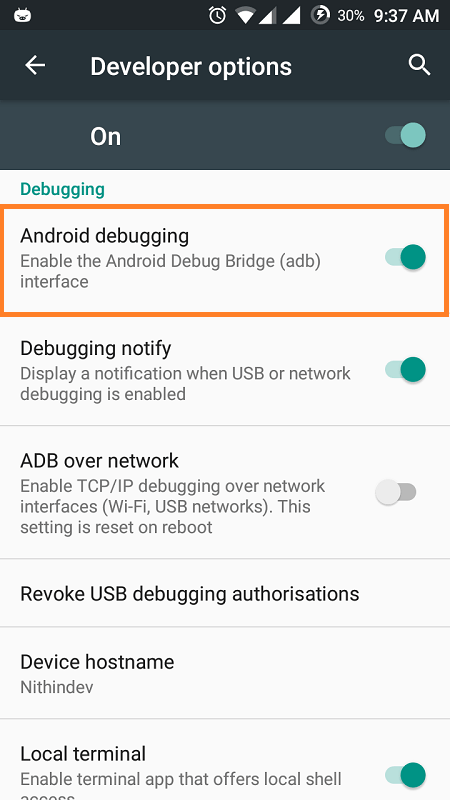
- เชื่อมต่ออุปกรณ์กับพีซีของคุณโดยใช้สาย USB
- ตอนนี้ในพีซีของคุณมุ่งหน้าไปที่ C:\Users\username\AppData\Local\Android\sdk\platform-tools\. บางครั้งคุณอาจไม่พบโฟลเดอร์ AppData เพราะอาจถูกซ่อนไว้ คุณเพียงแค่ต้องเปิดใช้งานตัวเลือกเพื่อ แสดงไฟล์ที่ซ่อนอยู่.
- กด Shift และคลิกขวาที่ใดก็ได้ใน แพลตฟอร์ม-เครื่องมือ ไดเรกทอรี จากเมนูบริบทคลิกที่ click เปิดหน้าต่างคำสั่งที่นี่
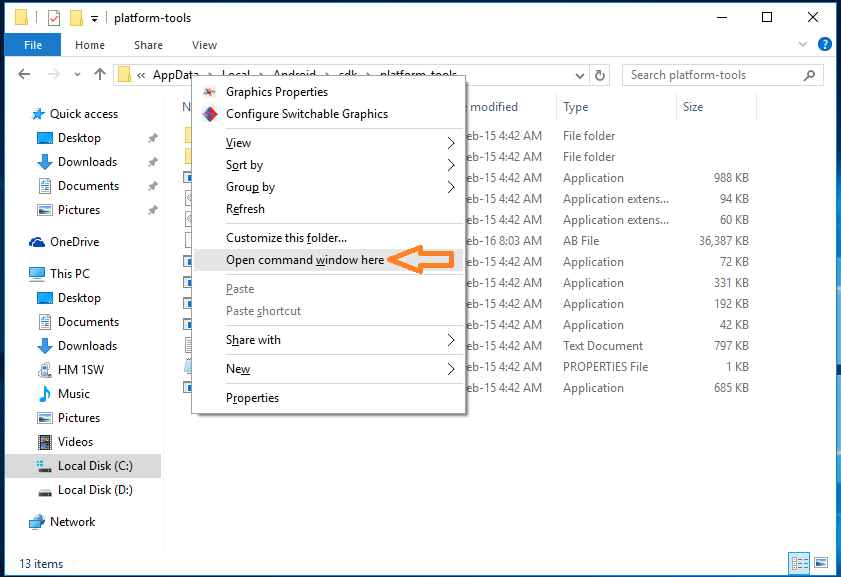
- ตอนนี้พิมพ์คำสั่งใด ๆ ต่อไปนี้ในพรอมต์คำสั่งขึ้นอยู่กับข้อมูลที่คุณต้องการสำรองข้อมูล
- การสำรองข้อมูล adb - ทั้งหมด: – สำรองข้อมูลระบบ ข้อมูลแอพ แต่ไม่ใช่ตัวแอพเอง โดยค่าเริ่มต้น ข้อมูลจะถูกบันทึกเป็น backup.ab ใน แพลตฟอร์ม-เครื่องมือ
- การสำรองข้อมูล adb -all -f C:\filename.ab: – คล้ายกับข้างบน ความแตกต่างคือคุณสามารถตั้งค่าตำแหน่งเพื่อบันทึกข้อมูลสำรองได้
- การสำรองข้อมูล adb -apk: – สำรองแอพของคุณ
- การสำรองข้อมูล adb -noapk: – ไม่สำรองข้อมูลแอป
- การสำรองข้อมูล adb -shared: – สำรองข้อมูลในการ์ด SD
- การสำรองข้อมูล adb -noshared:- ไม่สำรองข้อมูลในการ์ด SD
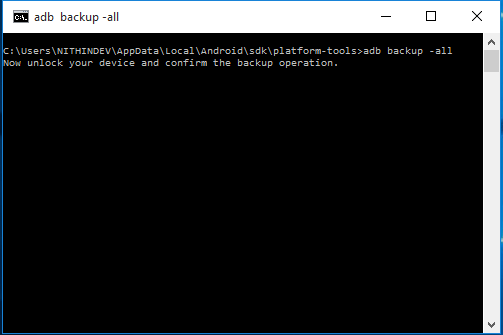
- หลังจากพิมพ์คำสั่งที่ต้องการแล้วให้กด ป้อน. ตอนนี้หน้าจอต่อไปนี้จะปรากฏบนโทรศัพท์ของคุณ
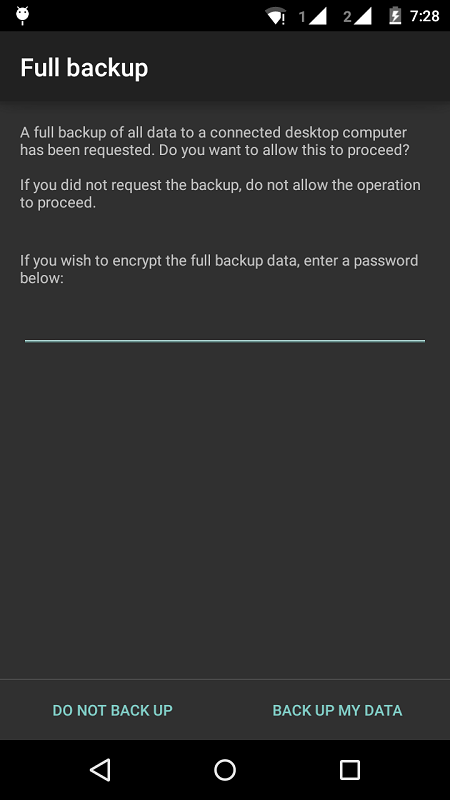
- หากคุณต้องการเข้ารหัสข้อมูลให้ป้อนรหัสผ่านแล้วแตะ สำรองข้อมูลของฉัน. ตอนนี้กระบวนการสำรองข้อมูลจะเริ่มขึ้น จะใช้เวลาสักครู่ในการสำรองข้อมูล
คืนค่า
- เมื่อคุณต้องการกู้คืนข้อมูลที่สำรองไว้ ให้ไปที่ C:\Users\username\AppData\Local\Android\sdk\platform-tools\ และเรียกใช้พรอมต์คำสั่งตามที่อธิบายไว้ใน สำรอง. หากคุณได้บันทึกข้อมูลสำรองไว้ที่อื่นแล้ว ให้ไปที่ไดเร็กทอรีนั้นแทน แพลตฟอร์ม-เครื่องมือ.
- ตอนนี้พิมพ์ คืนค่า backup.ab หรือชื่อที่คุณตั้งให้กับข้อมูลสำรอง แล้วกด ป้อน
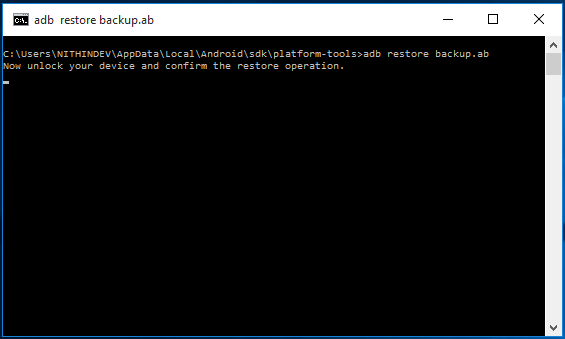
- อา คืนค่า หน้าจอจะแสดงบนโทรศัพท์ของคุณตามที่แสดงในภาพหน้าจอด้านล่าง
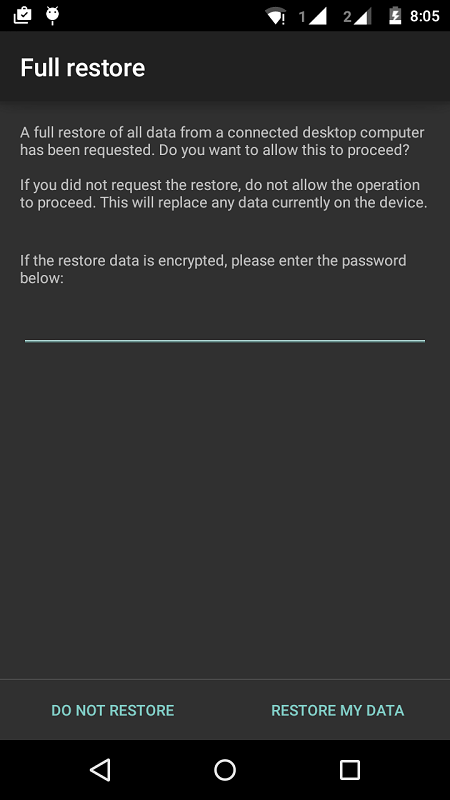
- ป้อนรหัสผ่านหากคุณตั้งไว้ จากนั้นแตะที่ กู้คืนข้อมูลของฉัน ตอนนี้โทรศัพท์ของคุณจะใช้เวลาในการกู้คืนข้อมูล
ตอนนี้ คุณได้เรียนรู้ที่จะสำรองข้อมูลอุปกรณ์ Android ของคุณไปยังพีซีและกู้คืนเมื่อจำเป็น


